|
|
在windows10系统傍边secondary logon服务是二级登录的意思,可让用户在不同凭据下启用启动过程。但假如 secondary logon服务被禁用,那么任何依附它的服务都将没法启动。对此,下面本文就为您分享Windows10系统中 secondary logon服务开启的详细步骤。 开启secondary logon服务使用方法:
1.点开资源管理器,找到此电脑(我的电脑);看下面图:
secondary logon服务怎样开启?Windows10系统secondary logon服务的开启步骤
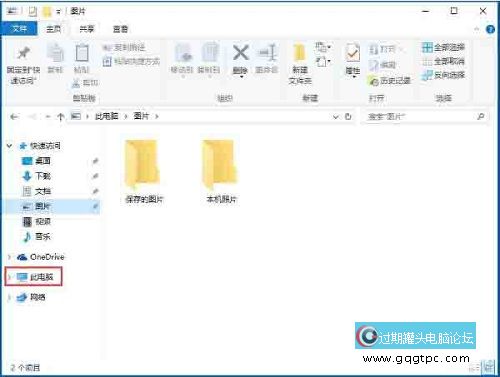
2.点击中间的管理选项,或者直接选中此电脑,然后点击鼠标右键,也会出现管理选项;看下面图:
secondary logon服务怎样开启?Windows10系统secondary logon服务的开启步骤
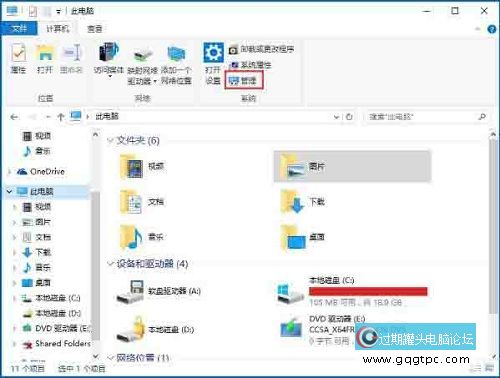
3.点击管理之后出现此界面,找到最后的服务和应用程序;看下面图:
secondary logon服务怎样开启?Windows10系统secondary logon服务的开启步骤
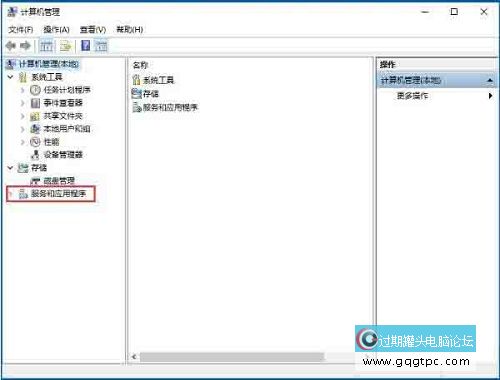
4.点击服务和应用程序之后,出现服务菜单;看下面图:
secondary logon服务怎样开启?Windows10系统secondary logon服务的开启步骤
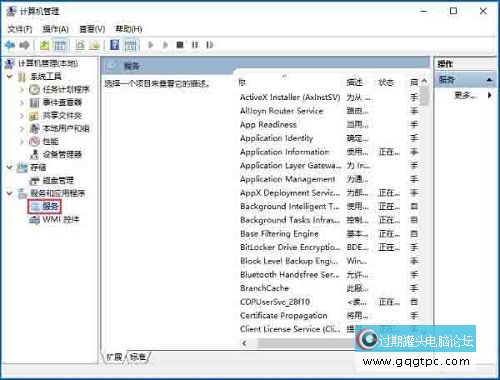
5.点击服务,弹出电脑所有正在运行或停止的服务;看下面图:
secondary logon服务怎样开启?Windows10系统secondary logon服务的开启步骤
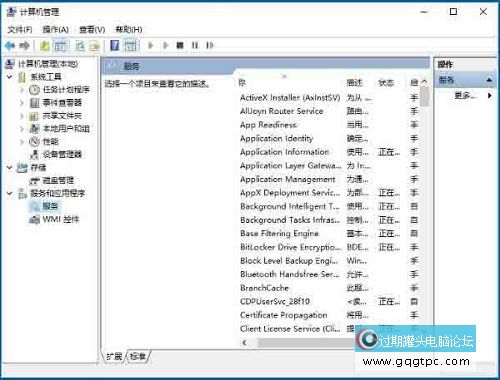
6.按首字母顺序,找到Secondary Logon;看下面图:
secondary logon服务怎样开启?Windows10系统secondary logon服务的开启步骤
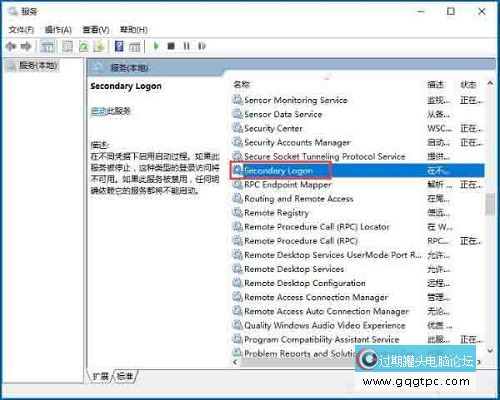
7.找到后单击右键,这里可以选择启动,停止,限制等,假如我们想启动就直接点启动即可!看下面图:
secondary logon服务怎样开启?Windows10系统secondary logon服务的开启步骤
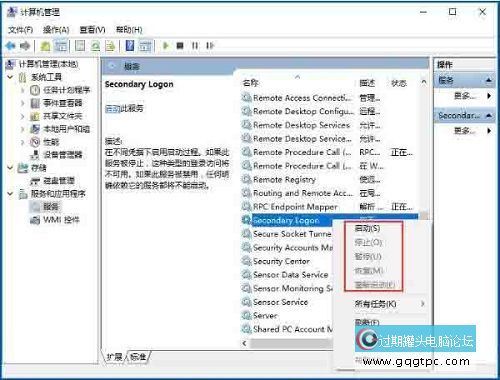
|
|
|
|
|
|
|
|
|
|